Слайд 2

Что такое публикация?
Какие виды публикаций вы знаете?
Какие публикации называются
компьютерными?
Что такое верстка?
Что такое бюллетень?
Слайд 3
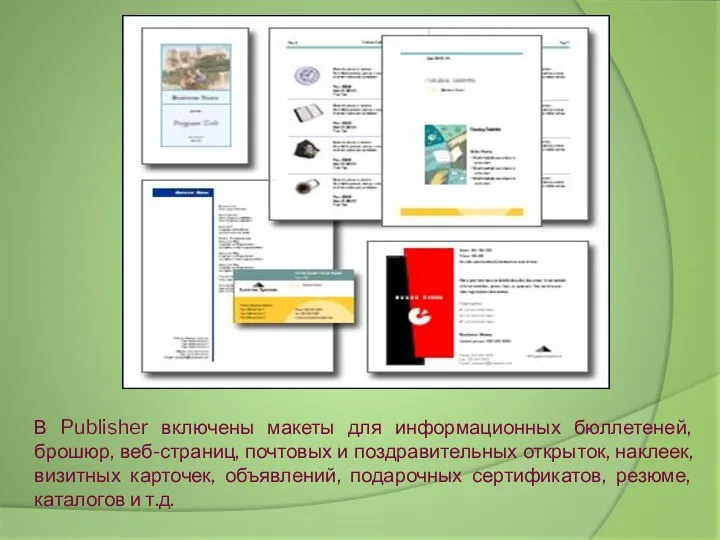
В Publisher включены макеты для информационных бюллетеней, брошюр, веб-страниц, почтовых и
поздравительных открыток, наклеек, визитных карточек, объявлений, подарочных сертификатов, резюме, каталогов и т.д.
Слайд 4
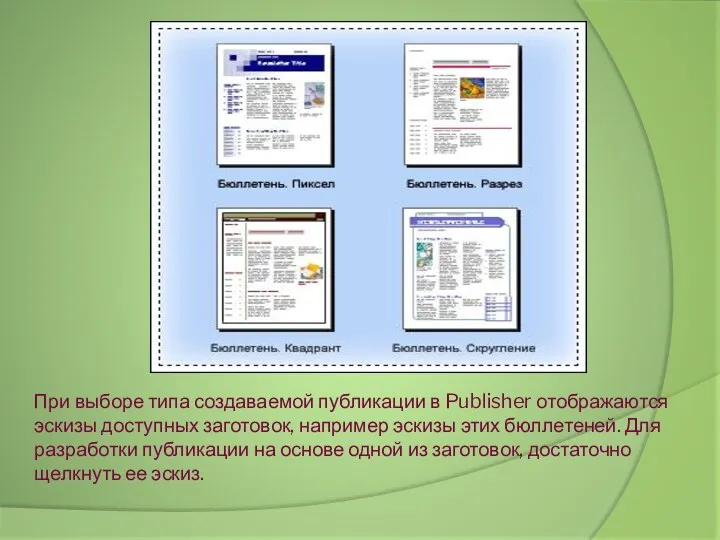
При выборе типа создаваемой публикации в Publisher отображаются эскизы доступных заготовок,
например эскизы этих бюллетеней. Для разработки публикации на основе одной из заготовок, достаточно щелкнуть ее эскиз.
Слайд 5

Эта страница бюллетеня, содержит 23 независимых элемента: 16 текстовых элементов и
7 графических элементов, включая поля, образующие общий заголовок, линии, определяющие левый край колонки, и рисунок.
Слайд 6

Чтобы добавить новое текстовое поле, выполните следующие действия:
1. Нажмите кнопку
Текстовое поле на панели инструментов Объекты. (При открывании Publisher панель инструментов Объекты располагается по умолчанию вертикально вдоль левой стороны окна Publisher.)
2. Создайте на странице прямоугольник, выполнив процедуру перетаскивания.
3. Введите с клавиатуры текст в созданное текстовое поле (окруженное круглыми маркерами).
Слайд 7

Термин рисунок используется для обозначения различных графических форматов и источников графики,
включая следующие графические элементы:
1. прямоугольник, круг, стрелка, линия или автофигура;
2.отдельные графические файлы в форматах, таких как GIF (Graphics Interchange Format), JPEG (Joint Photographic Experts Group), BMP (Bitmap), WMF (Windows Metafile Format), TIF (Tagged Image File Format) и PNG (Portable Network Graphics);
3.коллекция картинок;
4. сканированные фотографии или изображения, снятые цифровым фотоаппаратом.
Слайд 8
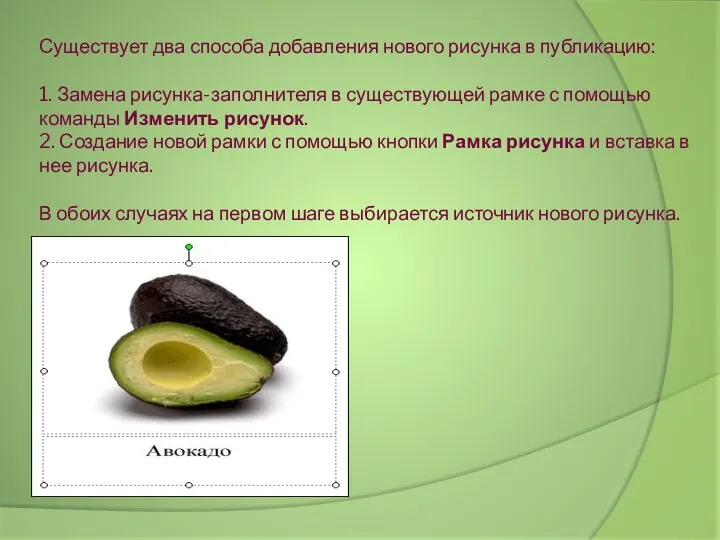
Существует два способа добавления нового рисунка в публикацию:
1. Замена рисунка-заполнителя в
существующей рамке с помощью команды Изменить рисунок.
2. Создание новой рамки с помощью кнопки Рамка рисунка и вставка в нее рисунка.
В обоих случаях на первом шаге выбирается источник нового рисунка.
Слайд 9

1. Изменение размеров рисунка позволяет увеличивать или уменьшать изображение.
2. Обрезка выполняется
с целью удаления ненужных частей рисунка или для акцентирования внимания на остающейся части изображения.
После того как рисунок помещен в рамку на странице публикации, можно изменять его местоположение и размеры.
Слайд 10

Сравните две страницы вверху, чтобы увидеть как можно применять средства панели
управления Картинка для изменения внешнего вида рисунка.
1. На верхнем рисунке вокруг его рамки добавлена цветная граница.
2. На нижнем рисунке изменены цвета и добавлен цветной фон в рамку рисунка.
Слайд 11

Приведенные примеры показывают стандартные варианты обтекания текстом:
По верхнему и нижнему
краю
Текст прерывается на верхнем крае рамки рисунка и продолжается после нижнего края рамки.
По контуру
Текст обтекает вокруг контура рисунка, а не вокруг рамки.
Вокруг рамки
Текст обтекает вокруг рамки, а не вокруг рисунка.
Отсутствует
Текст размещается так, как если бы рисунок отсутствовал.
Слайд 12
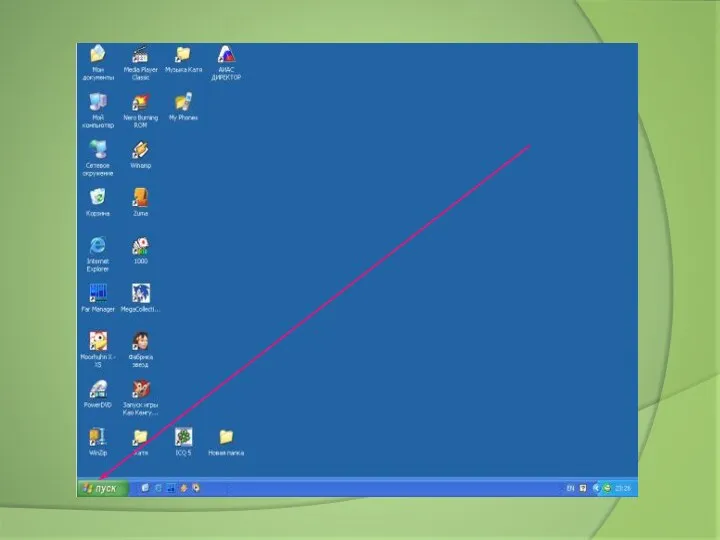
Слайд 13
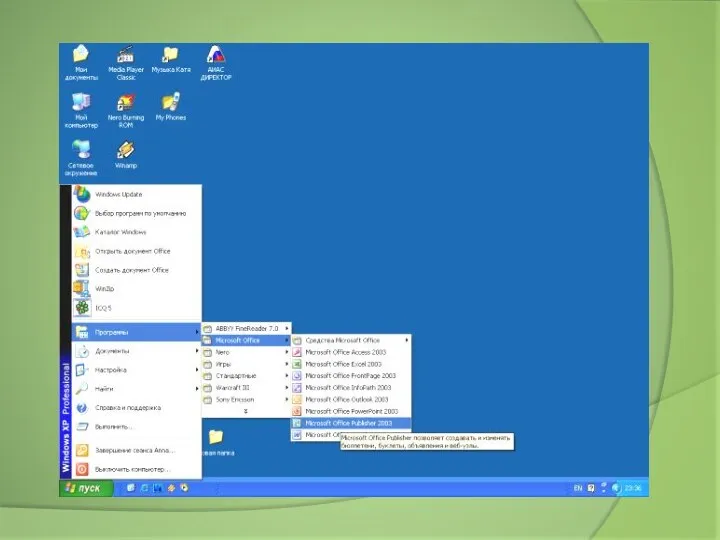
Слайд 14
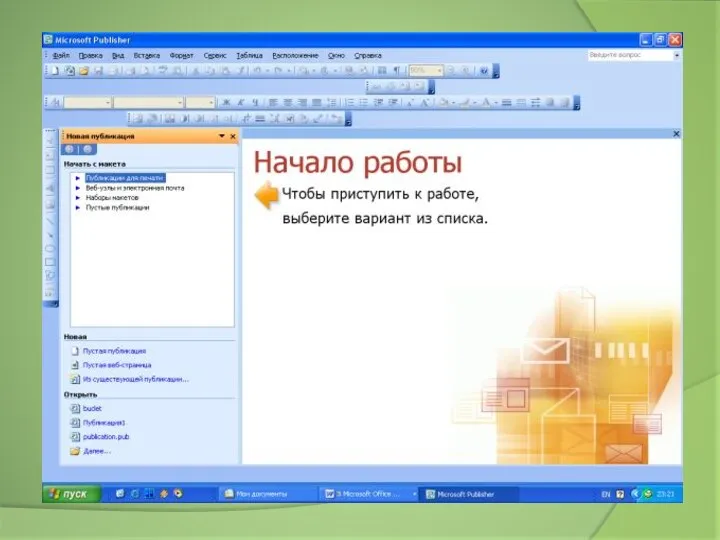
Слайд 15
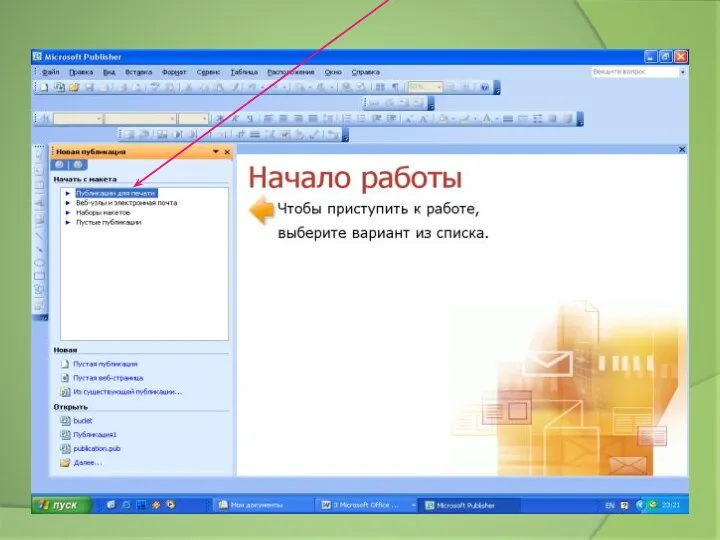
Слайд 16
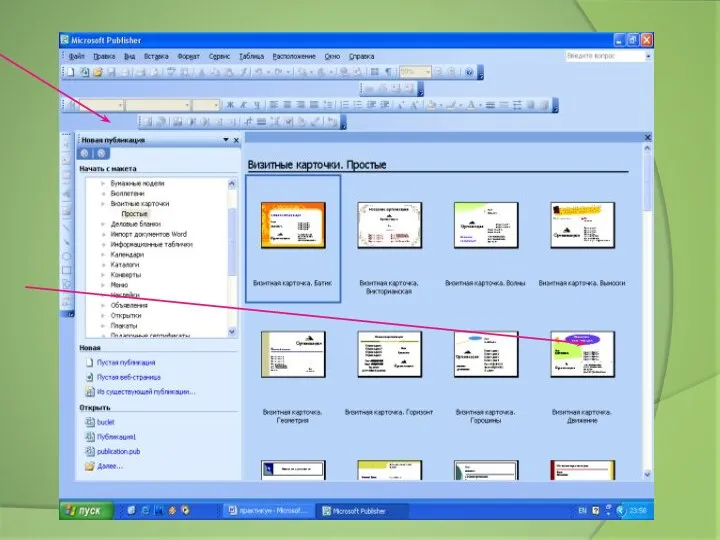
Слайд 17
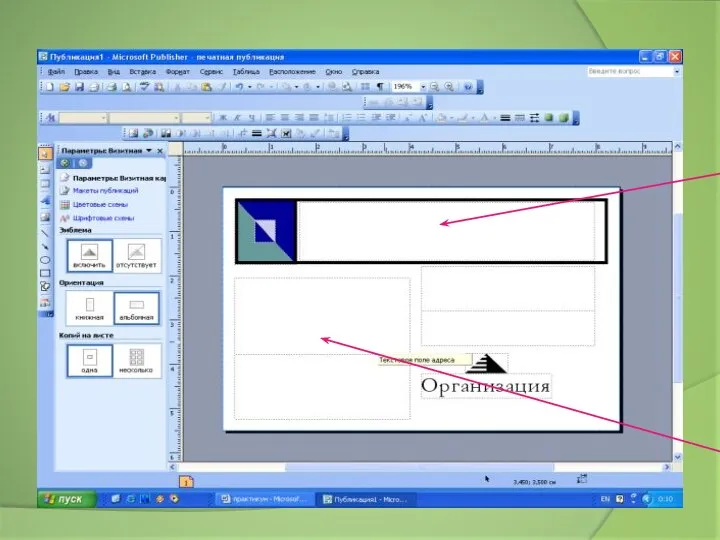
Слайд 18
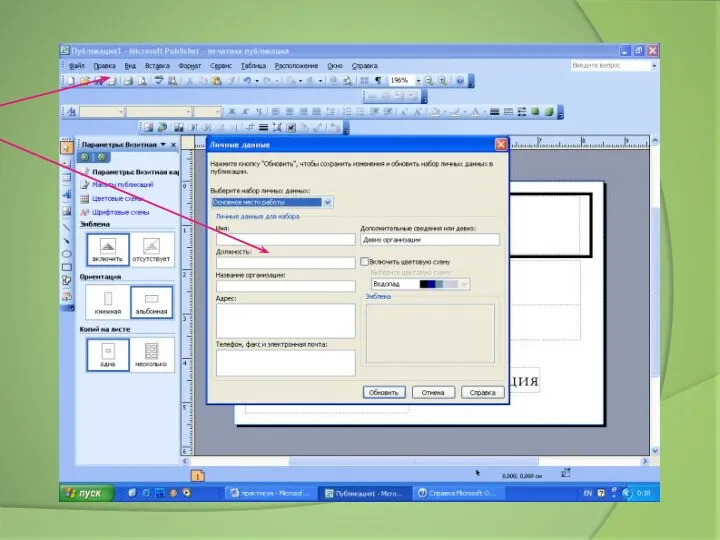
Слайд 19
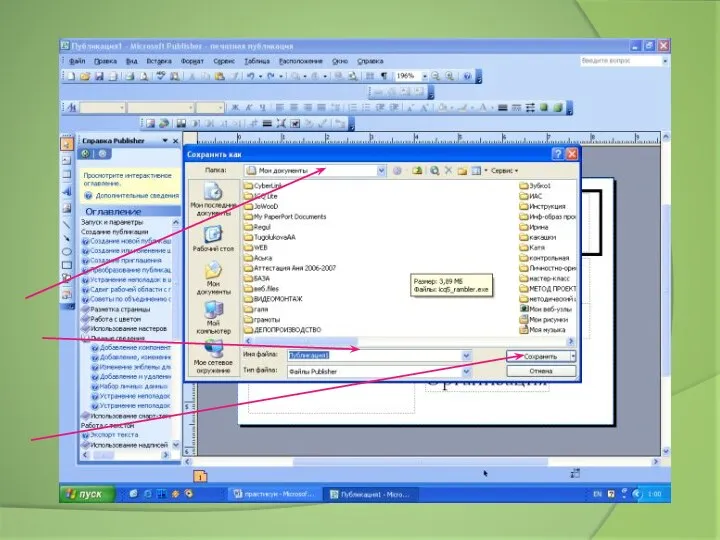
Слайд 20

Выполнение мини-проектов.
Задание:
1. Вы дизайнер, требуется выполнить заказ: создать макет визитной карточки
школы.
2. Представить свой проект заказчику.

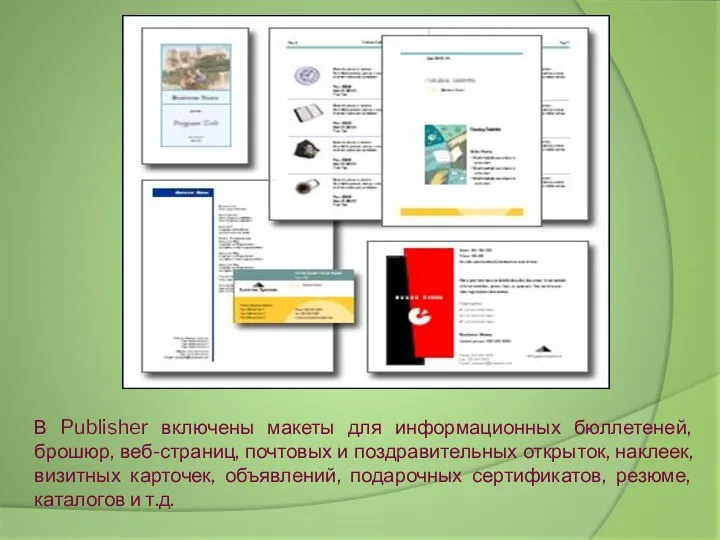
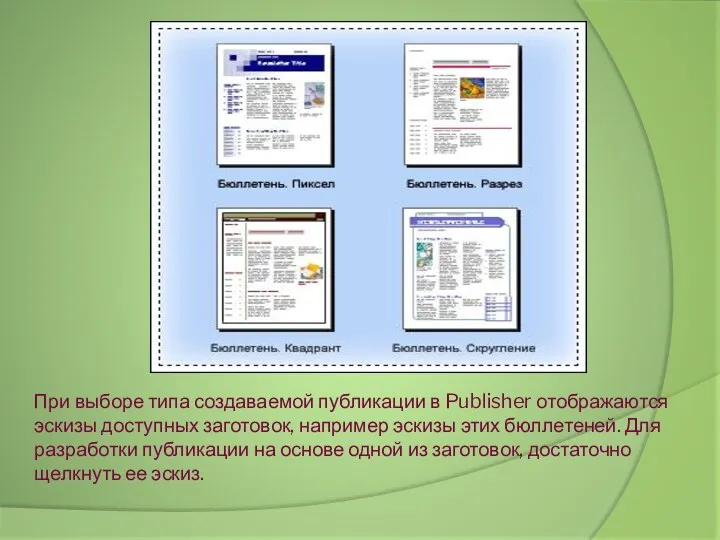



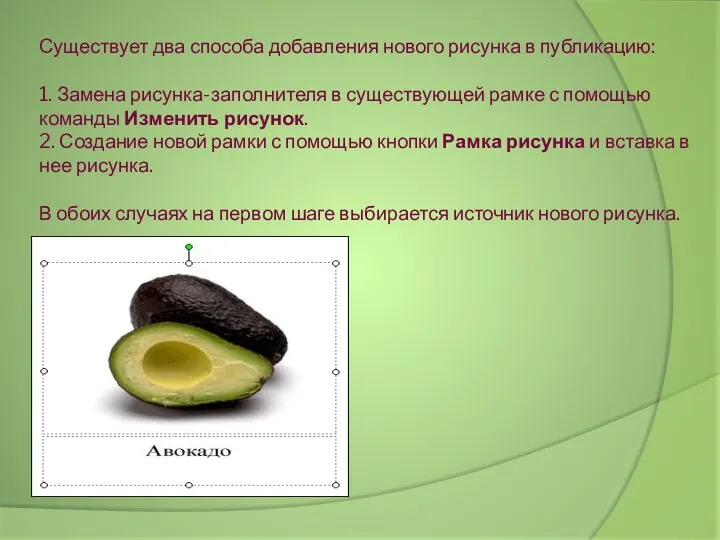



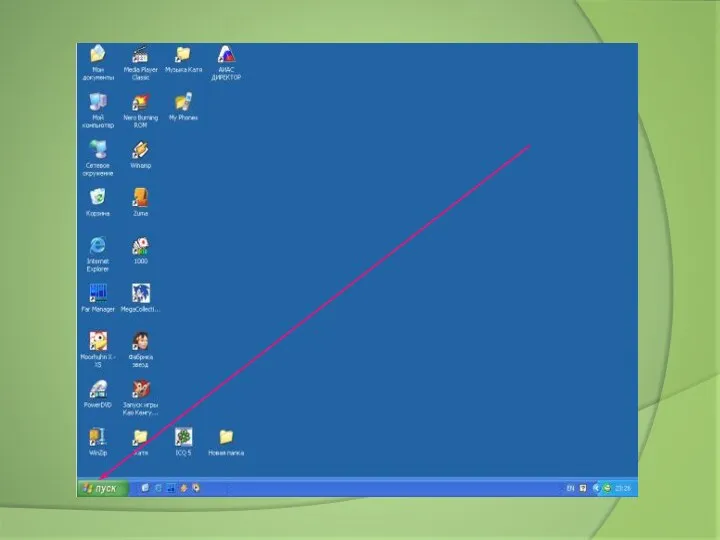
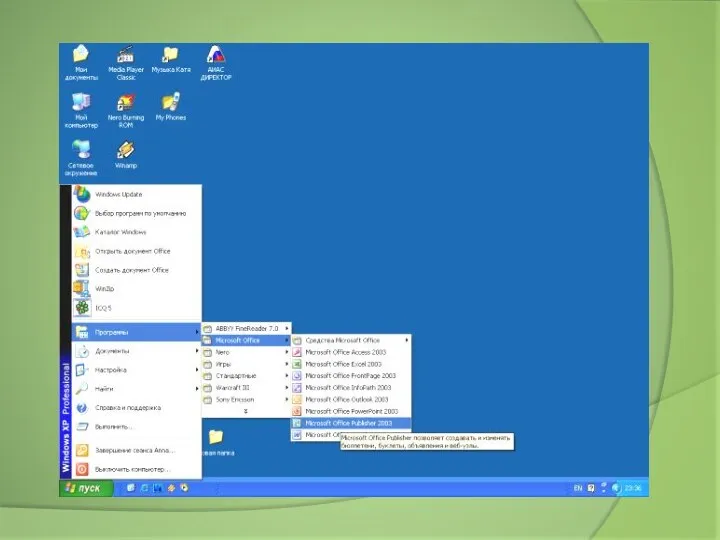
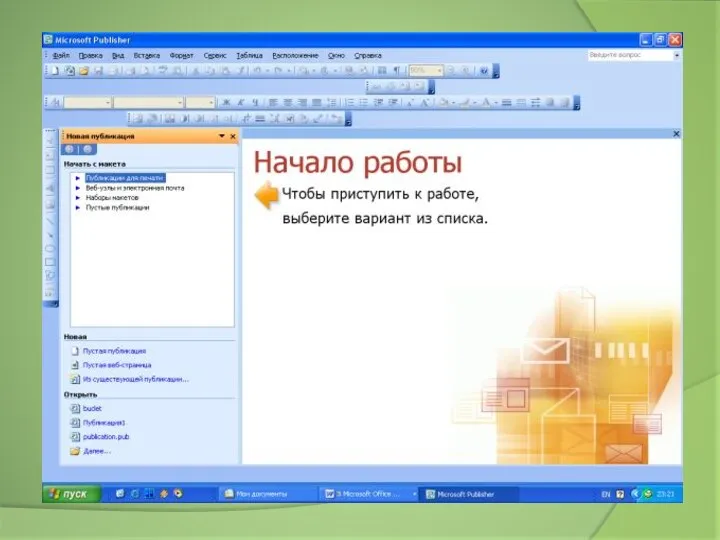
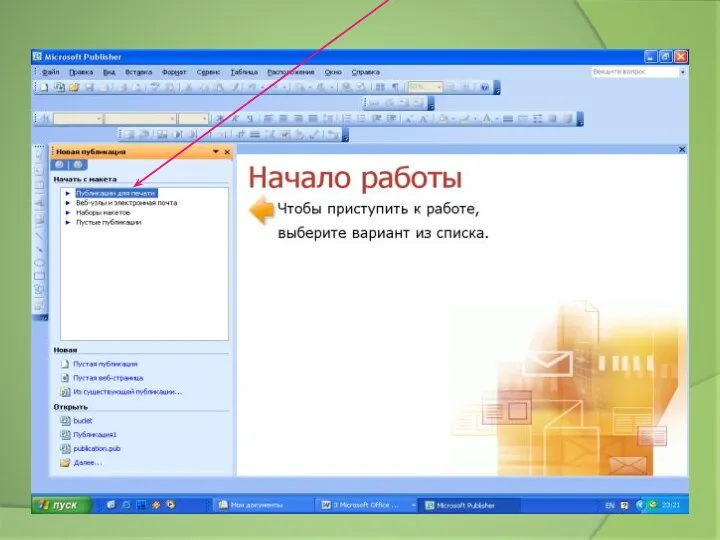
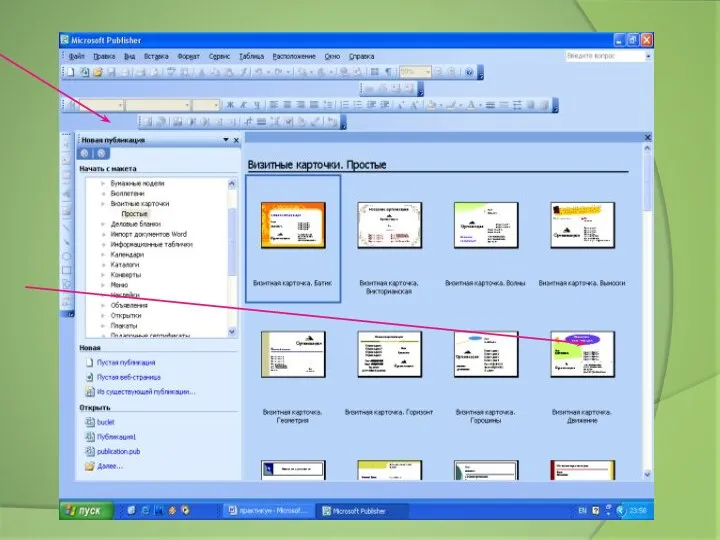
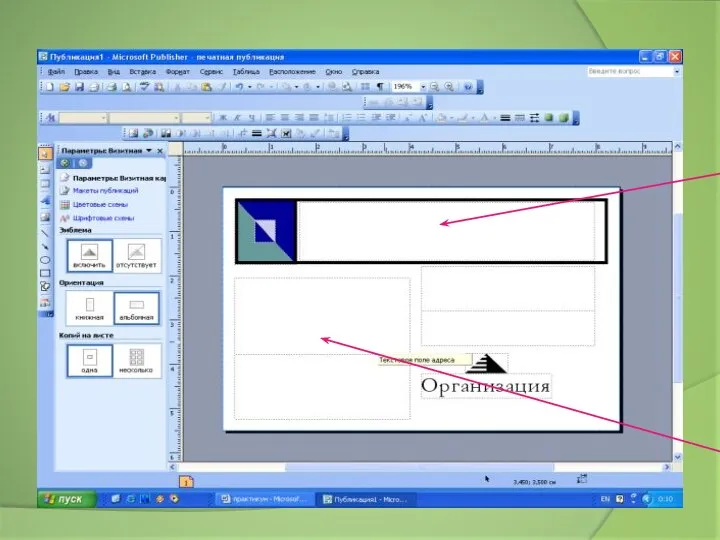
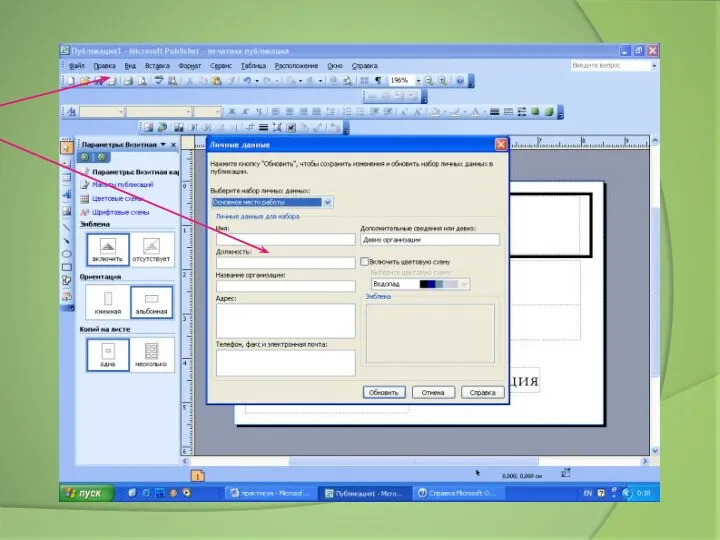
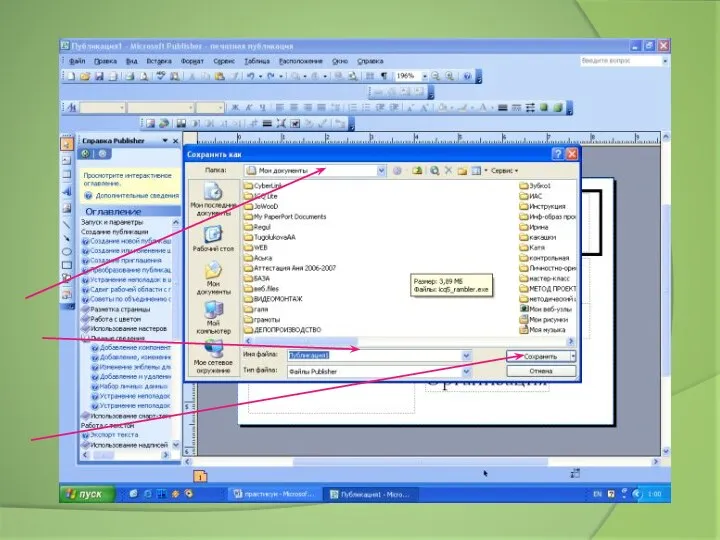

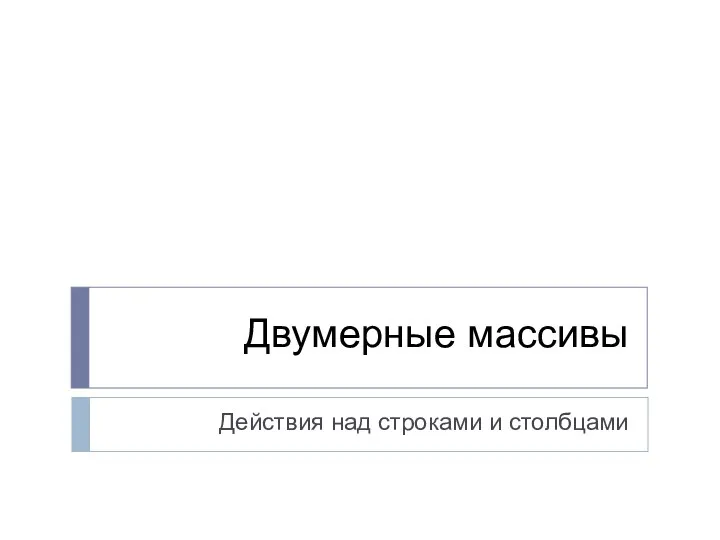 Двумерные массивы. Действия со строками и столбцами.
Двумерные массивы. Действия со строками и столбцами. Информация и информационные процессы
Информация и информационные процессы Периферийные устройства ПК
Периферийные устройства ПК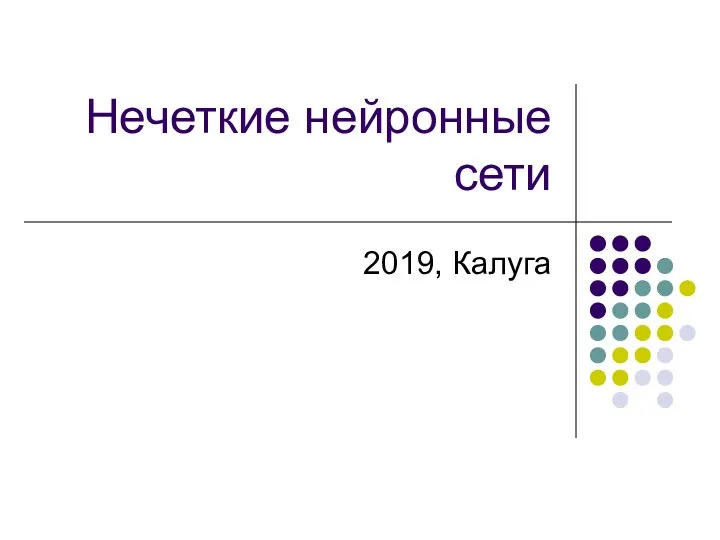 Нечеткие нейронные сети
Нечеткие нейронные сети Основы языка Object Pascal/Delphi
Основы языка Object Pascal/Delphi Бронирование индивидуальных услуг (FIT)
Бронирование индивидуальных услуг (FIT) Основы алгоритмизации и объектно-ориентированного программирования
Основы алгоритмизации и объектно-ориентированного программирования Создание документов средствами текстового процессора
Создание документов средствами текстового процессора Поняття мови розмітки гіпертексту. Етапи створення веб-сайтів. Урок №19
Поняття мови розмітки гіпертексту. Етапи створення веб-сайтів. Урок №19 Здоровое питание
Здоровое питание Методические рекомендации по работе с модулем Журнал посещаемости
Методические рекомендации по работе с модулем Журнал посещаемости Доклад по теме Метод проектов
Доклад по теме Метод проектов Библиотечно-библиографическая классификация (ББК)
Библиотечно-библиографическая классификация (ББК) Циклический алгоритм обработки массива чисел
Циклический алгоритм обработки массива чисел Понятие и основные задачи информатики
Понятие и основные задачи информатики Web-дизайн и разработка мультимедийных изданий
Web-дизайн и разработка мультимедийных изданий Презентация к аттестации учителя информатики
Презентация к аттестации учителя информатики Как мы будем учиться дистанционно?
Как мы будем учиться дистанционно? Графические возможности языка Паскаль
Графические возможности языка Паскаль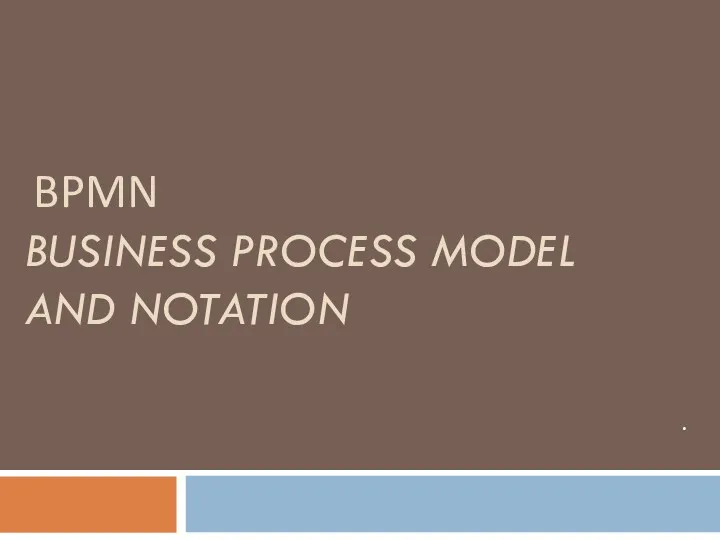 Развития ПО для автоматизации бизнес - процессов
Развития ПО для автоматизации бизнес - процессов Методология моделирования. Системный анализ
Методология моделирования. Системный анализ Объекты операционной и файловой системы
Объекты операционной и файловой системы Информационные ресурсы и сервисы интернета. Коммуникационные технологии
Информационные ресурсы и сервисы интернета. Коммуникационные технологии Технологии образования. Виды информации
Технологии образования. Виды информации Защита информации
Защита информации Виды мошенничества в интернете
Виды мошенничества в интернете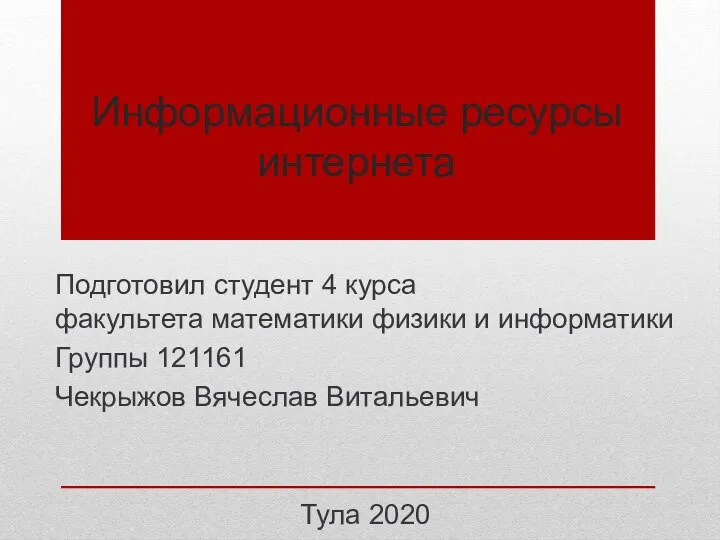 Информационные ресурсы интернета
Информационные ресурсы интернета Создание запросов Access
Создание запросов Access